Asus WL-600G: WL-600g
WL-600g: Asus WL-600G
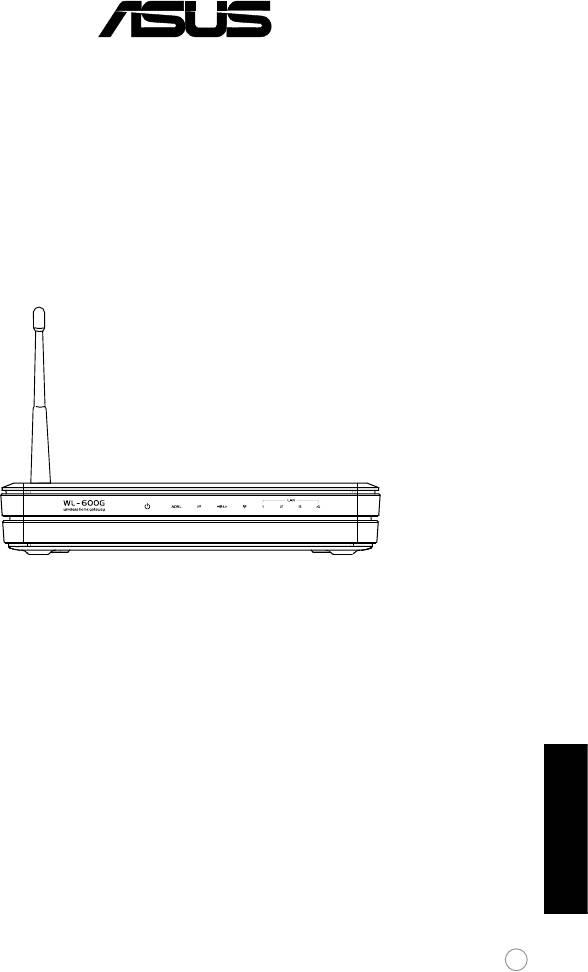
Routeur sans l passerelle tout-en-un ADSL2/2+
WL-600g
Guide de démarrage rapide
Français
131
®
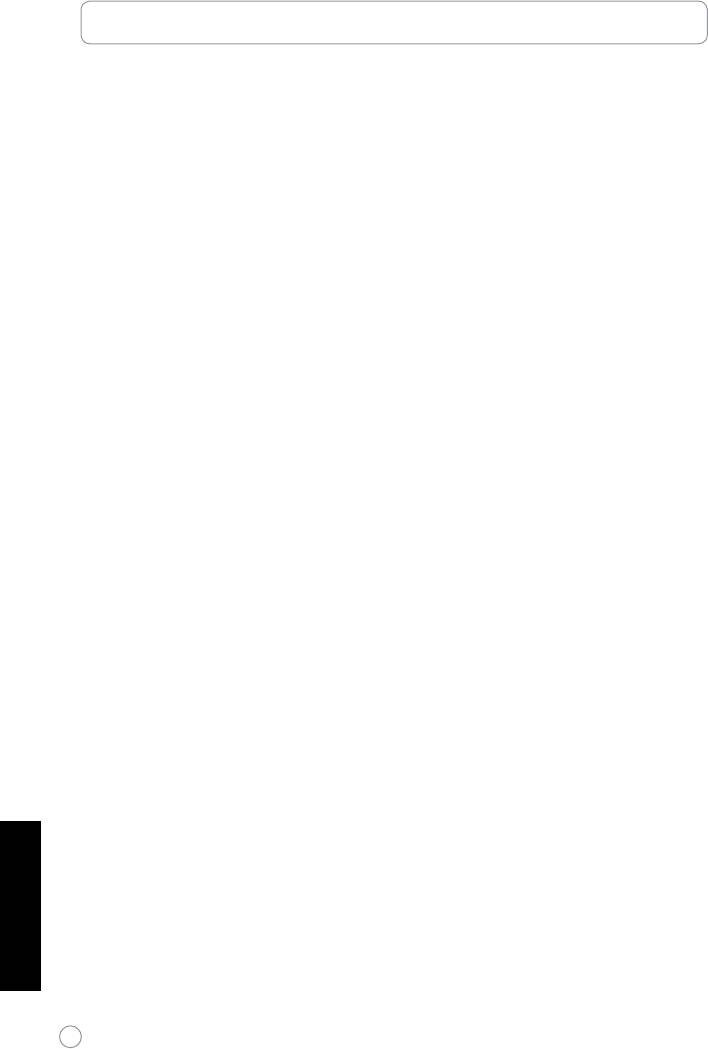
Contacts constructeur
ASUSTeK COMPUTER INC. (Asie-Pacique)
Adresse: 15 Li-Te Road, Beitou, Taipei 11259
Général (tél) : +886-2-2894-3447 Site Web : www.asus.com.tw
Général (fax) : +886-2-2894-7798 Email : info@asus.com.tw
ASUS COMPUTER INTERNATIONAL (Amériques)
Adresse : 44370 Nobel Drive, Fremont, CA 94538, USA
Général (fax) : +1-510-608-4555 Site Web : usa.asus.com
Support technique
Support Général : +1-502-995-0883 Support (fax) : +1-502-933-8713
Support en ligne : http://vip.asus.com/eservice/techserv.aspx
ASUS FRANCE
Adresse : 27 Albert Einstein, 77420 Champs-sur-Marne, FRANCE
Fax : +33 (0)1.64.73.30.40
Courriel : commercial@asus.fr (requêtes commerciales uniquement)
Support technique
Hotline : +33 (0)1.64.73.30.45 (Notebook)
Courriel : savmb@asus.fr (Composants)
Fax : + 33 (0)164.73.30.41
Site Web : france.asus.com
Français
132
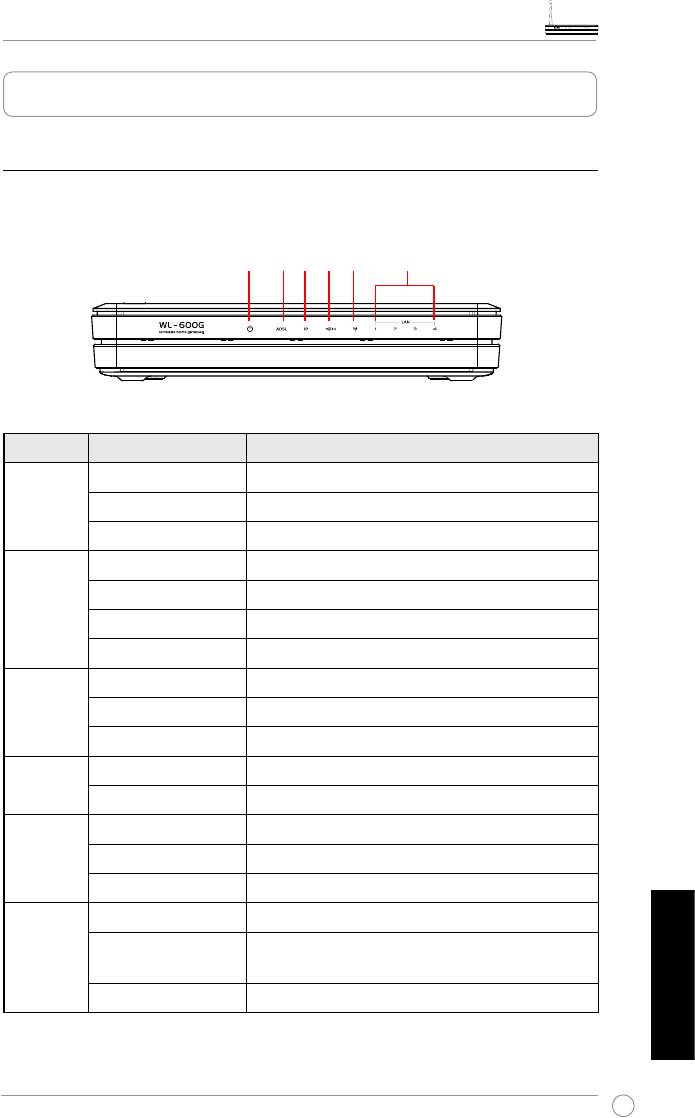
Guide de démarrage rapide du WL-600g
Vue d’ensemble du matériel
Façade avant
La façade avant du WL-600g dispose de LED qui indiquent l’état du WL-600g.
PWR
ADSL
IP
USB
AIR LAN
LED Etat Description
PWR
ALLUMÉE Sous tension
(Alim.)
ETEINTE Pas d'alimentation
CLIGNOTE Restauration des paramètres d'usine
ADSL ALLUMÉE (Vert) Liaison ADSL établie
CLIGNOTE (Vert) Liaison ADSL en cours
ALLUMÉE (Rouge) Liaison ADSL non établie
ETEINTE ADSL hors service
IP ALLUMÉE (Vert) ADSL en service, liaison de type PPP
ALLUMÉE (Rouge) ADSL en service, liaison autre que PPP
ETEINTE ADSL hors service
USB 2.0 ALLUMÉE Périphérique USB détecté
ETEINTE Aucun périphérique USB détecté
AIR ALLUMÉE Réseau sans l prêt
CLIGNOTE Transmission/réception sans l de données
ETEINTE Pas d'alimentation ou réseau sans l indisponible
LAN 1-4 ALLUMÉE Connexion physique à un périphérique Ethernet
CLIGNOTE Transmission/réception de données via un câble
Ethernet
ETEINTE Pas d'alimentation ou aucune connexion physique
Français
133
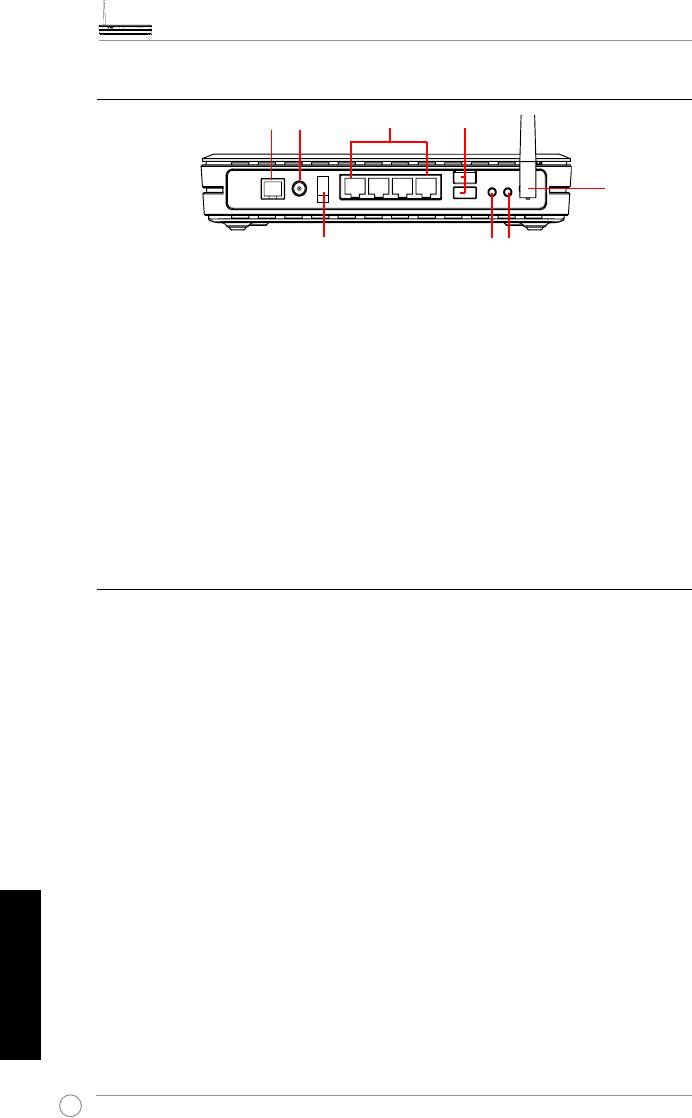
Guide de démarrage du routeur du WL-600g
Façade arrière
PWRADSL
LAN
USB 2.0
Antenna
Power switch
EZSetup
Reset
La façade arrière du WL-600g présente de gauche à droite les éléments suivants :
• Port ADSL
• Connecteur d'alimentation
• Interrupteur d'alimentation
• Quatre ports LAN (Local Area Network)
• Ports USB 2.0
• Bouton EZSetup
• Bouton Reset (Réinitialisation)
• Connecteur antenne SMA
Fonctions du produit
Le routeur sans l passerelle tout-en-un ADSL 2/ 2+ WL-600g offre les fonctions
suivantes :
• Modem ADSL intégré
• Pare-feu intégré
• Réseau sans fil IEEE802.11g, rétro-compatible avec les périphériques
802.11b
• Interface Web de configuration simple d'utilisation : Configuration
rapide de
la connexion ADSL, du réseau sans fil, et des paramètres de sécurité
• Support d'un protocole de routage extensif : RIP v1, v2
• Filtrage du contenu
Français
• Utilitaire EZSetup™ permettant la configuration rapide de la connexion
ADSL, du réseau sans fil, et des paramètres de sécurité
134
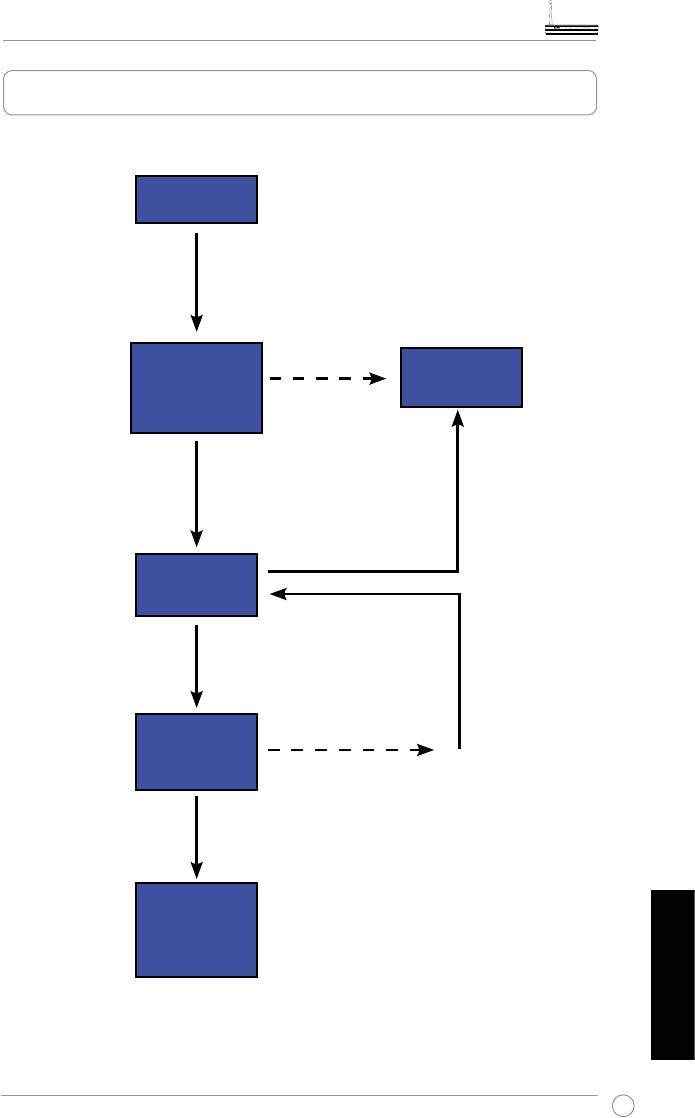
Guide de démarrage rapide du WL-600g
Vue d'ensemble du processus de conguration
Se référer au diagramme
Conguration
du matériel
ci-contre
Se connecter à l'adresse 192.168.1.1
pour congurer le WL-600g.
Quick Setup
Conguration
- Détection
manuelle
automatique de
la connexion
Connexion non
ADSL
détectée
OU
Connexion ADSL détectée et
type de connexion
type de connexion correcte
Changer les
afchée incorrect
paramètres ADSL
Conguration ADSL
terminée
Quick Setup
- Conguration
sans l
Changer les
paramètres sans l
Quick Setup -
Problème
Page Summary
(Sommaire)
Paramètres corrects
Conguration
terminée
WL-600g est
prêt à être
utilisé
Français
135
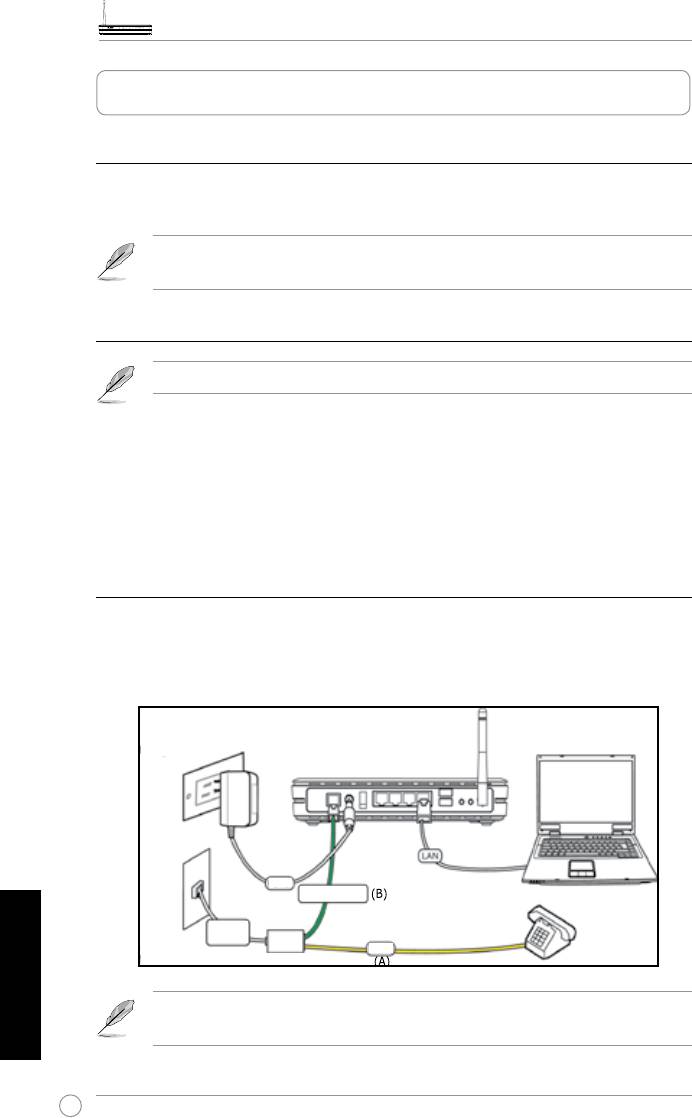
Guide de démarrage du routeur du WL-600g
Conguration du matériel
Connecter le ltre ADSL à la prise téléphonique
Insérez l'entrée ligne (ou la prise dédiée à cet effet) du ltre fourni dans la prise
téléphonique. Raccordez ensuite le téléphone au port téléphonique du ltre (A).
Le format du connecteur du filtre fourni (entrée ligne ou prise) peut
varier selon les régions.
Connecter le ltre au WL-600g
Une mauvaise connexion du ltre peut bloquer le service ADSL.
a. Mettez l'ordinateur sous tension.
b. Connectez le port ADSL du WL-600g au port modem ou ADSL du ltre (B).
c. Reliez l'adaptateur secteur au connecteur d'alimentation situé sur la façade
arrière du WL-600g, et à une prise secteur. Assurez-vous que la LED PWR est
allumée après avoir mis le routeur sous tension. Si la LED ADSL devient verte,
alors la liaison ADSL est établie.
Connecter l'ordinateur au WL-600g via Ethernet
a. Connectez votre ordinateur à l’un des ports LAN du WL-600g au moyen du
câble Ethernet (RJ45) fourni.
b. Mettez l’ordinateur sous tension..
Prise secteur murale
Routeur sans l ASUS
Alim.
ADSL ou modem
Français
Ligne ou
prise murale
Tél.
Prise téléphonique murale
Filtre*
Filtre*: Le nom ou l’emplacement des ports disponibles sur le ltre
peuvent varier d’une région à une autre.
136
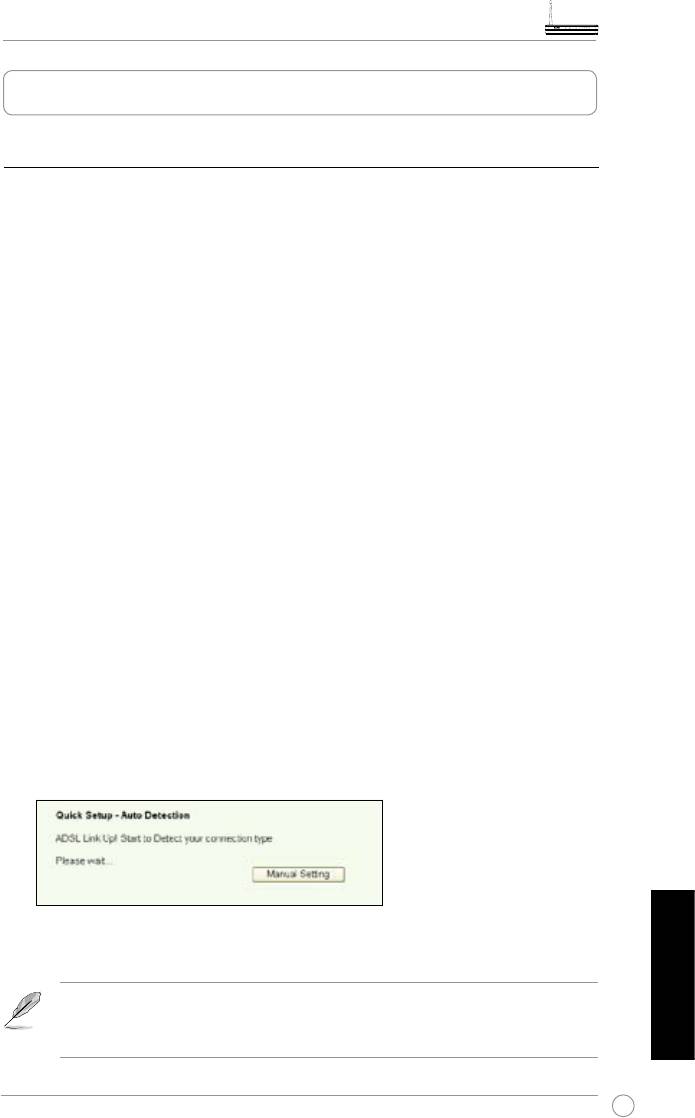
Guide de démarrage rapide du WL-600g
Conguration rapide
Conguration via Quick setup
Avant de commencer
Pour utiliser le service Quick setup, vous devez d'abord configurer votre connexion
ADSL, puis votre réseau sans l. En fonction des exigences de votre FAI, vous devrez
probablement obtenir les informations ci-dessous pour configurer votre connexion
Internet via le WL-600g.
•
Virtual Path Identifier (VPI)
•
Virtual Channel Identifier (VCI)
• Nom d'hôte
• Nom d'utilisateur et mot de passe fournis par votre FAI
• Adresse du serveur
DNS (Domain Name System) de votre FAI
• Adresse IP fixe (uniquement les utilisateurs ayant souscrit une adresse IP fixe)
Se connecter à la page de conguration du WL-600g
1. Tapez
192.168.1.1
dans la barre d'url de votre navigateur Internet, puis pressez
Entrée
.
2. Une fenêtre d'ouverture de session apparaîtra vous demandant votre nom
d'utilisateur et votre mot de passe. Par défaut, le nom d'utilisateur et le mot de
passe est
admin
(en minuscule).
3. Après vous être identié, vous verrez la page de conguration du WL-600g.
ADSL setup (Conguration ADSL)
1. Par défaut, la page Quick Setup s'affichera automatiquement. L'assistant Quick
Setup Wizard détectera automatiquement votre type de connexion ADSL.
2. Si votre connexion ADSL est correctement détectée, une nouvelle page afchera le
type de votre connexion (PPPoE/PPPoA ou MER).
Si votre connexion ADSL n'est pas détectée, cliquez sur
Manual Setting
(Paramètres manuels) pour configurer manuellement le WL-600g. Se
Français
référer à la section "Conguration manuelle", pages 9 à 12...
137
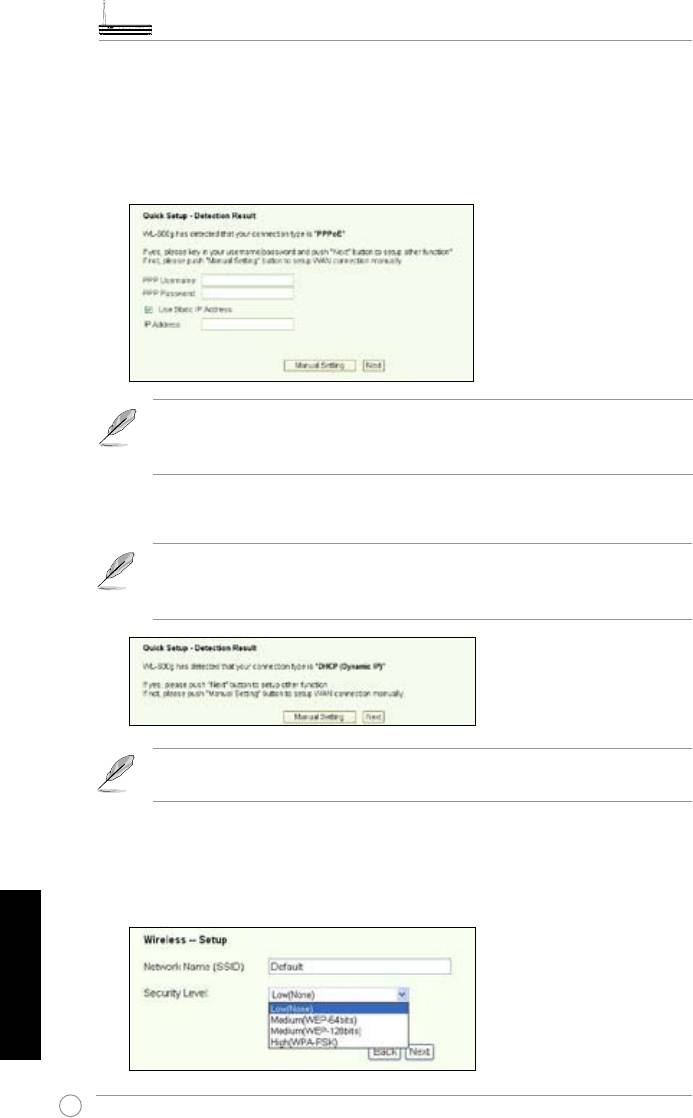
Guide de démarrage du routeur du WL-600g
-- Si le type de connexion afchée est PPPoE ou PPPoA :
Si vous disposez d’une IP dynamique, insérez votre nom d’utilisateur et votre
mot de passe, puis cliquez sur Next (Suivant).
Si vous disposez d’une IP statique, cochez la case Use Static IP Address (Utiliser
une IP statique); insérez votre IP, puis cliquez sur Next (Suivant).
Si votre connexion n’est pas de type PPPoE ou PPPoA, cliquez sur Manual
Setting (Paramètres manuels) pour congurer manuellement le WL-600g.
Se référer à la section "Conguration manuelle", pages 9 à 12.
-- Si le type de connexion afchée est “MER”(DHCP) :
Cliquez sur
Next (Suivant)
si votre connexion est bien de type MER (DHCP).
Si votre connexion n'est pas de type MER (DHCP), cliquez sur
Manual Set-
ting
(Paramètres manuels) pour congurer manuellement le WL-600g. Se
référer à la section "Conguration manuelle", pages 9 à 12.
La configuration de votre connexion ADSL est maintenant terminée.
Procédez maintenant à la conguration de votre réseau sans l.
Wireless setup (Conguration sans l)
1. Sélectionnez le niveau de sécurité
(security level)
désiré. Pour une description
détaillée des différents niveaux de sécurité, se référer aux pages 21-22 du manuel
de l'utilisateur que vous trouverez sur le CD de support.
Français
138
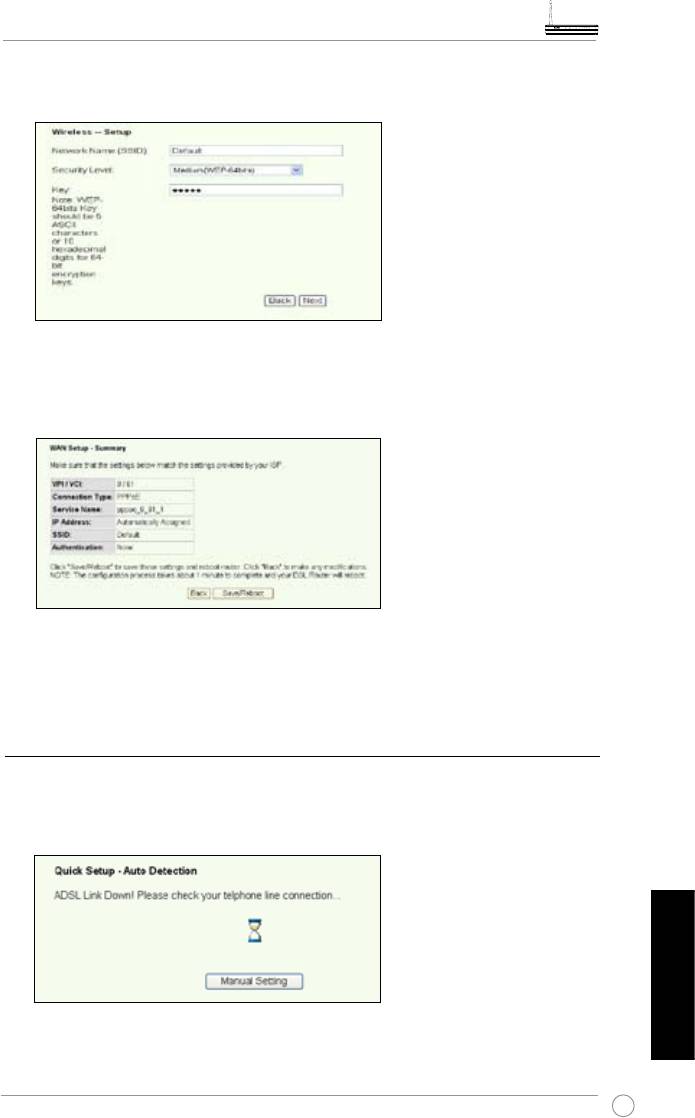
Guide de démarrage rapide du WL-600g
2. Insérez une clé réseau dans le champ
Key (Clé)
. Le nombre de chiffres requis pour
la clé dépend du niveau de sécurité que vous avez choisi.
3. La page Summary (Résumé) s'afchera. Si les informations afchées sont
correctes, cliquez sur
Save/Reboot (Enregistrer/Redémarrer)
pour terminer la
conguration. Dans le cas échéant, cliquez sur
Back (Retour)
pour modier vos
paramètres.
4. La configuration est maintenant terminée. Veuillez patienter 50 secondes avant
de redémarrer. La page Web s'actualisera afin d'afficher les informations du
périphérique après le redémarrage.
Conguration manuelle
Si vous rencontrez des difcultés en congurant la connexion ADSL via Quick Setup,
cliquez sur Manual Setting (Paramètres manuels) pour congurer manuellement la
connexion ADSL.
Français
139
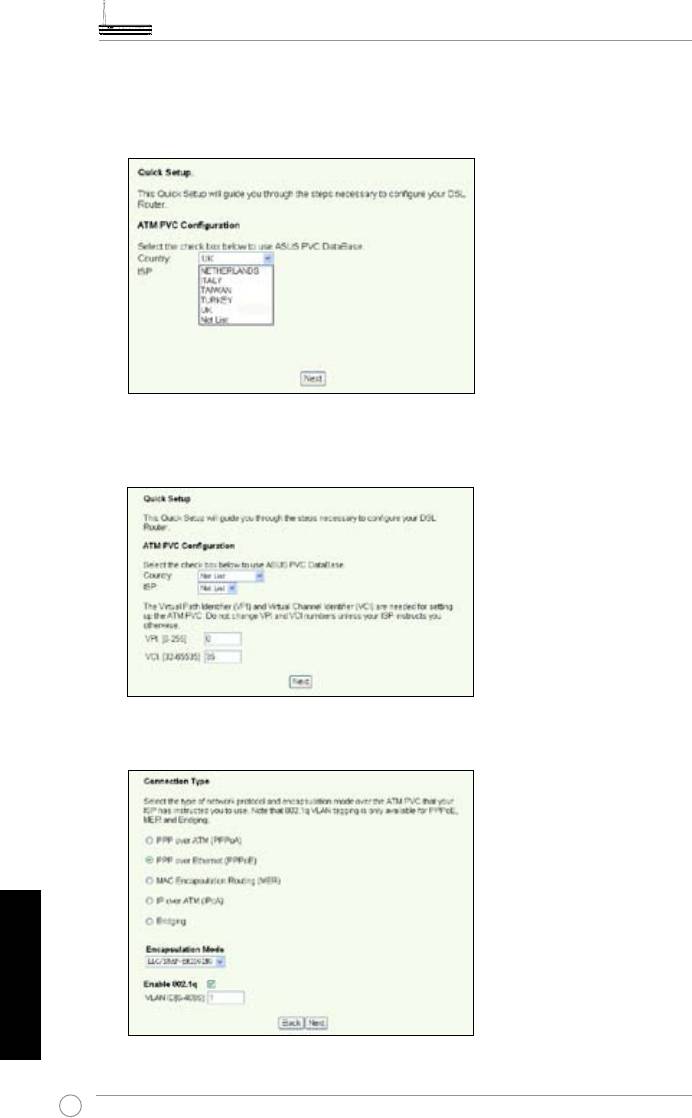
Guide de démarrage du routeur du WL-600g
ADSL Setup (Conguration ADSL)
1. Sélectionnez votre pays et votre FAI
(Country
et
ISP)
, puis cliquez sur
Next
(Suivant)
.
2. Si votre pays et votre FAI n'apparaîssent pas dans la liste, sélectionnez
Not list
(Non répertorié)
et insérez vos VPI et VCI. Puis cliquez sur
Next (Suivant)
. Vous
pouvez exiger de votre FAI vos VPI/VCI.
3. Sélectionnez votre type de connexion, puis cliquez sur
Next (Suivant)
. Vous
pouvez obtenir le type de votre connexion auprès de votre FAI.
Français
140
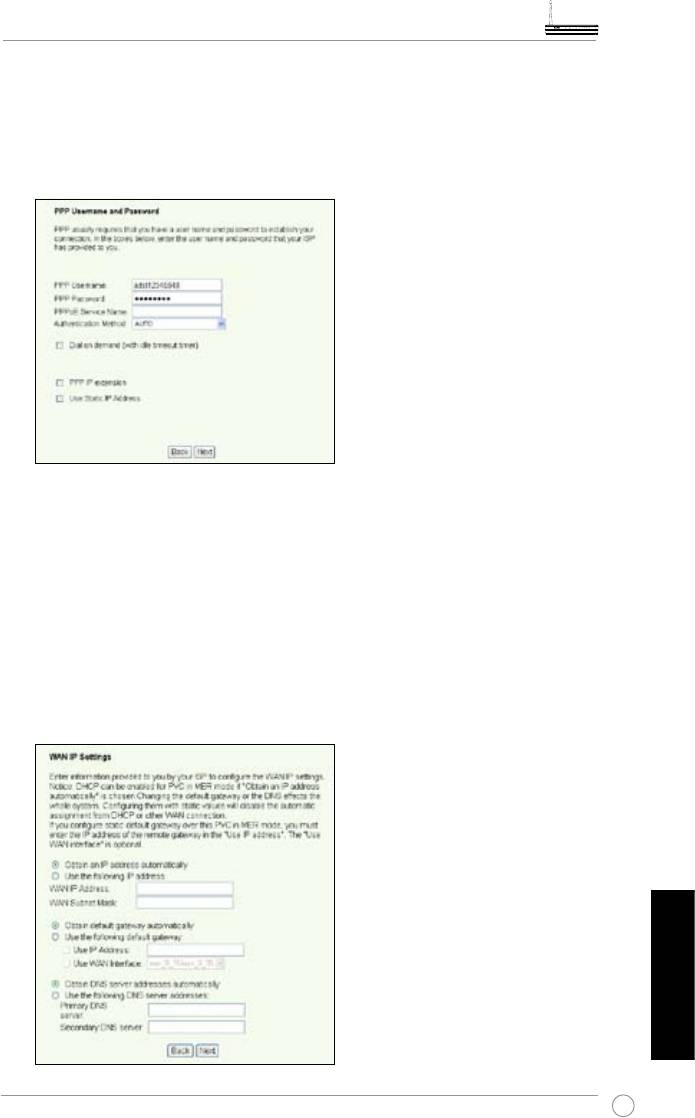
Guide de démarrage rapide du WL-600g
-- Si votre type de connexion est PPPoA ou PPPoE
Si vous disposez d’une
IP dynamique
, insérez votre nom d’utilisateur, mot de
passe, et nom de service, puis cliquez sur
Next (Suivant)
.
Si vous disposez d’une
IP
statique
, cochez la case
Use Static IP Address
(Utiliser une IP statique); insérez votre IP, puis cliquez sur
Next (Suivant)
.
-- Si votre type de connexion est MER :
Si vous disposez d'une
IP dynamique
, cochez
Obtain an IP address
automatically (Obtenir une IP automatique)
,
Obtain default gateway
automatically (Obtenir une passerelle par défaut automatique)
, et
Obtain DNS server address automatically (Obtenir une adresse DNS
automatique)
, puis cliquez sur
Next (Suivant)
.
Si vous disposez d'une
IP
statique
, cochez
Use the following IP Address
(Utiliser l'IP suivante)
,
Use the following default gateway (Utiliser la
passerelle par défaut suivante)
, et
Use the following DNS server address
(Utiliser l'adresse DNS suivante).
Puis insérez les adresses dans les champs
correspondants.
Français
141
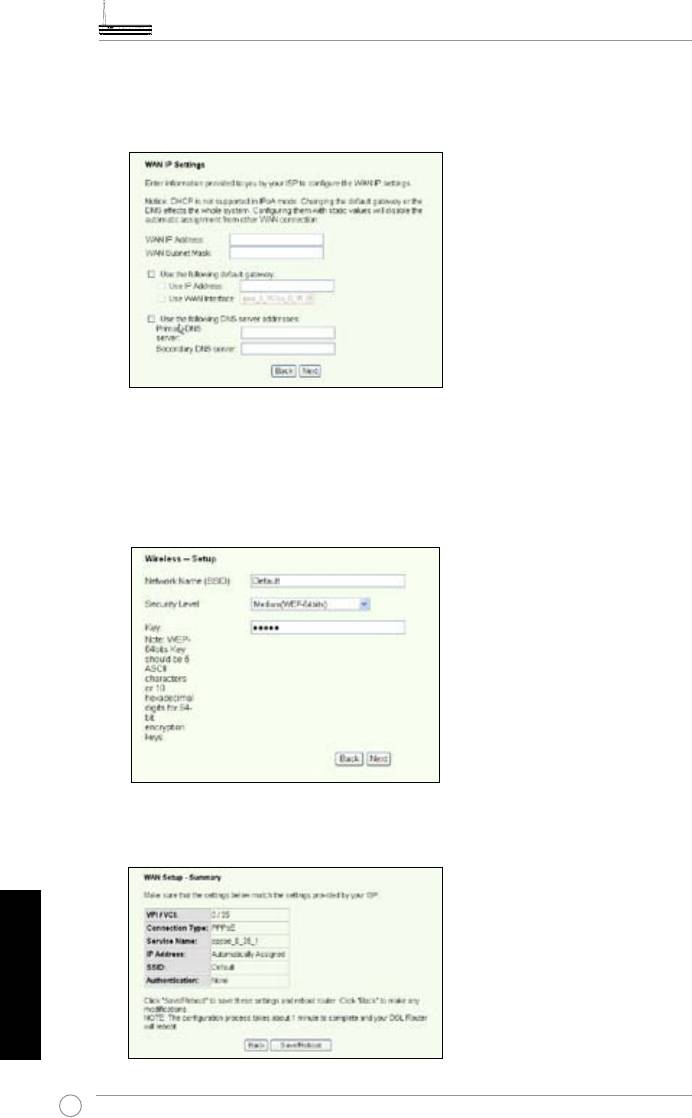
Guide de démarrage du routeur du WL-600g
--Si votre type de connexion est IPoA
Uniquement si vous disposez d’une IP statique. Saisissez l’adresse IP WAN
assignée par votre FAI, puis cliquez sur Next (Suivant).
Wireless Setup (Conguration sans l)
1. Assignez un SSID (nom réseau) au WL-600g. Choisissez le niveau de sécurité
désiré, puis insérez une clé réseau. Le nombre de chiffres requis pour la clé dépend
du niveau de sécurité que vous avez choisi. Se référer aux instructions sur l’écran.
Cliquez enn sur
Next (Suivant)
.
2. Cette page afche un résumé de la conguration WAN et sans l du WL-600g.
Cliquez sur
Save/Reboot (Enregistrer/Redémarrer)
pour enregistrer et activer
votre conguration.
Français
142
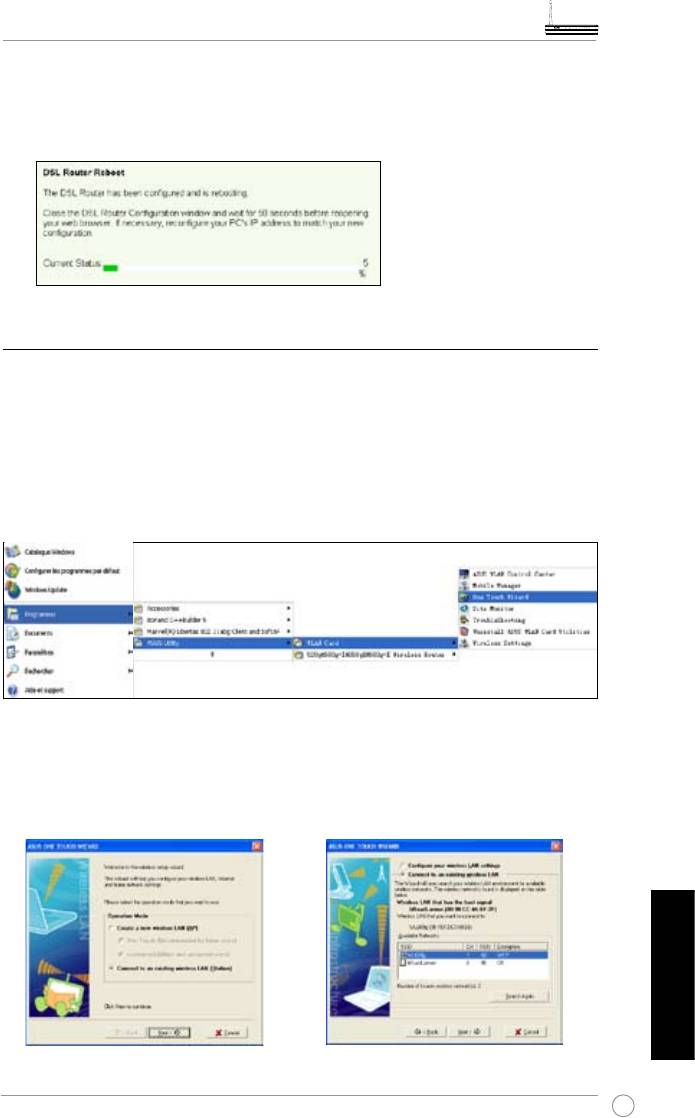
Guide de démarrage rapide du WL-600g
3. La configuration est désormais terminée. Le WL-600g redémarrera dans 50
secondes environ. La barre verte symbolise la progression du redémarrage. La
page Web s'actualisera afin d'afficher les informations du périphérique après le
redémarrage.
Se connecter au WL-600g via une carte réseau sans l ASUS
Congurer une carte réseau sans l ASUS via One Touch Wizard™
Nous vous recommandons d'utiliser une carte réseau sans l ASUS (WL-100gD, WL-
100gE, WL-107g, WL-167g, WL169gE) pour une meilleure connexion sans l. Si vous
avez installé une carte sans fil ASUS ainsi que ses pilotes et utilitaires, cliquez sur
Démarrer -> Programmes -> ASUS Utility-> WLAN Card -> One Touch Wizard
pour lancer l'utilitaire One Touch Wizard.
1) Sélectionnez Connect to an existing
2) ASUS ONE TOUCH WIZARD cherche
wireless LAN (Station) (Se connecter à
et afche toutes les stations disponibles
une station LAN sans l existante) quand
comme le montre l'image ci-contre.
la fenêtre de bienvenue apparaît, puis
Sélectionnez WL-600g et pressez Next
cliquez sur Next (Suivant).
(Suivant) pour continuer.
Français
143
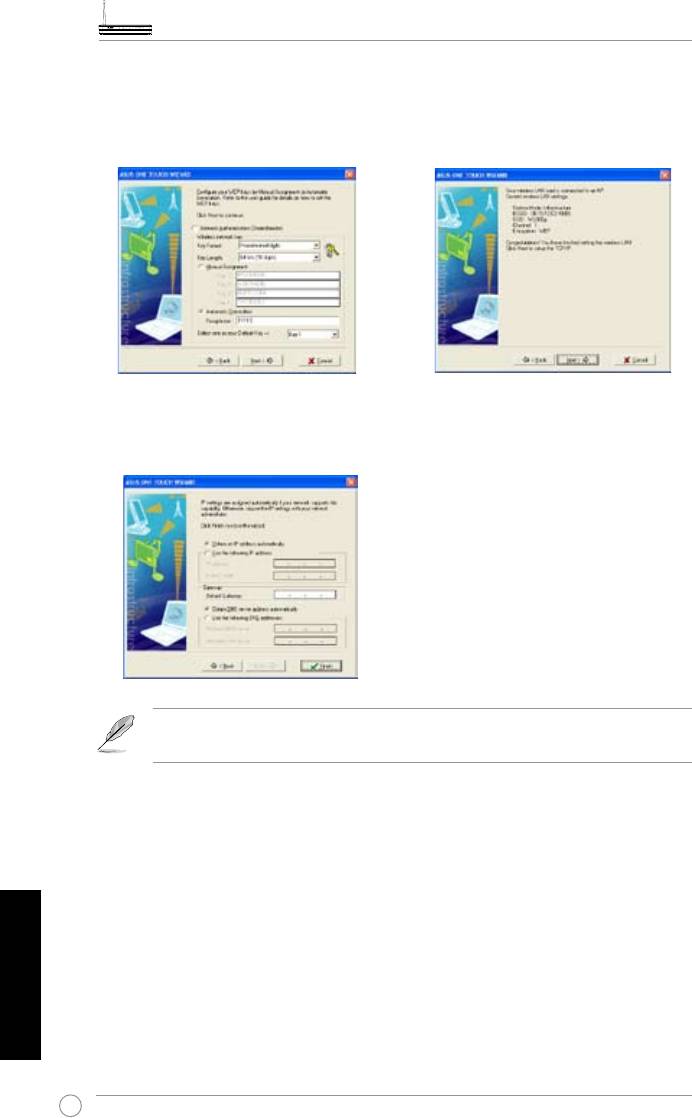
Guide de démarrage du routeur du WL-600g
3) Congurez l'authentication et le cryptage
4) Attendez quelques secondes pour que
de votre carte WLAN avec les même
le client se connecte au routeur sans l.
paramètres que le WL-600g. Cliquez sur
Pressez Next (suivant) pour congurer les
Next pour continuer.
paramètres TCP/IP de votre carte WLAN.
5) Puis vous verrez l'écran de conguration de l'IP. Congurez l'adresse IP du client d'après
votre environnement réseau. A la n de conguration. Cliquez sur Finish (Terminer).
Les écrans et les étapes de configuration sont présentés à titre de
références, et peuvent différer selon le produit.
Français
144
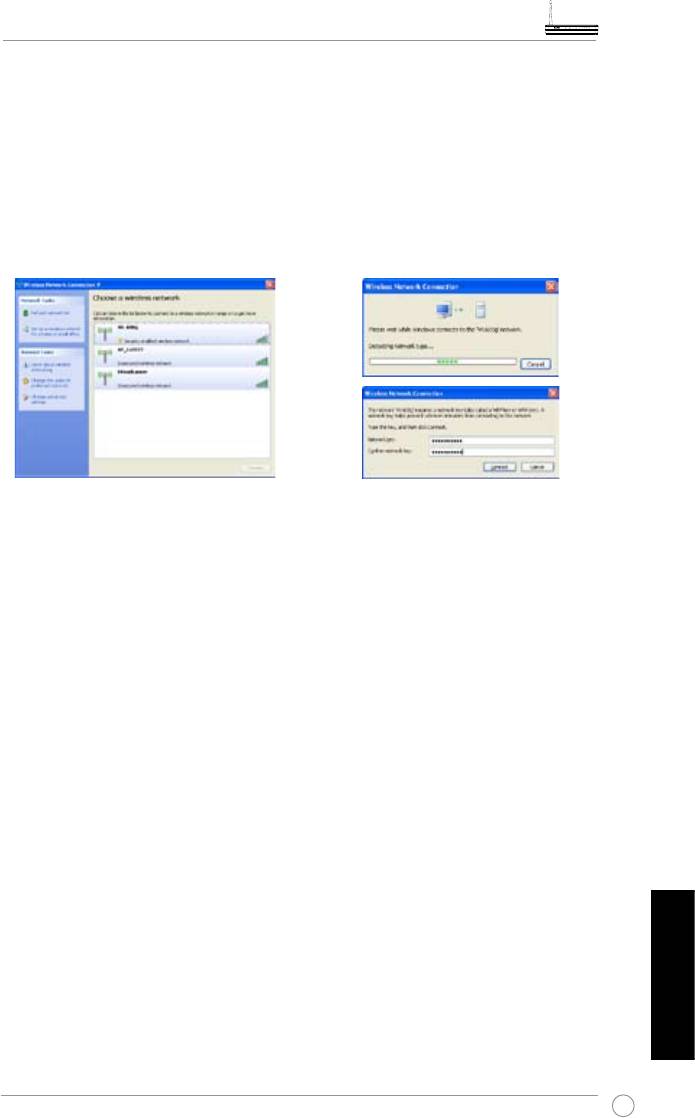
Guide de démarrage rapide du WL-600g
®
Conguration d'une carte WLAN avec Windows
WZC
Si vous utilisez une carte sans l d'autre marque qu'ASUS, il est possible de congurer la
®
connexion sans l grâce à Windows
Wireless Zero Conguration (WZC).
1) Double-cliquez sur l'icône de réseau
2) Saisissez les clés à dix chiffres
sans l située sur la barre des tâches
précédemment congurées sur le
pour afcher les réseaux disponibles.
routeur sans l et cliquez sur Connect
Sélectionnez votre routeur sans l et
(connexion). La connexion sera active
cliquez sur Connect (connexion).
après un délai de quelques secondes.
Français
145
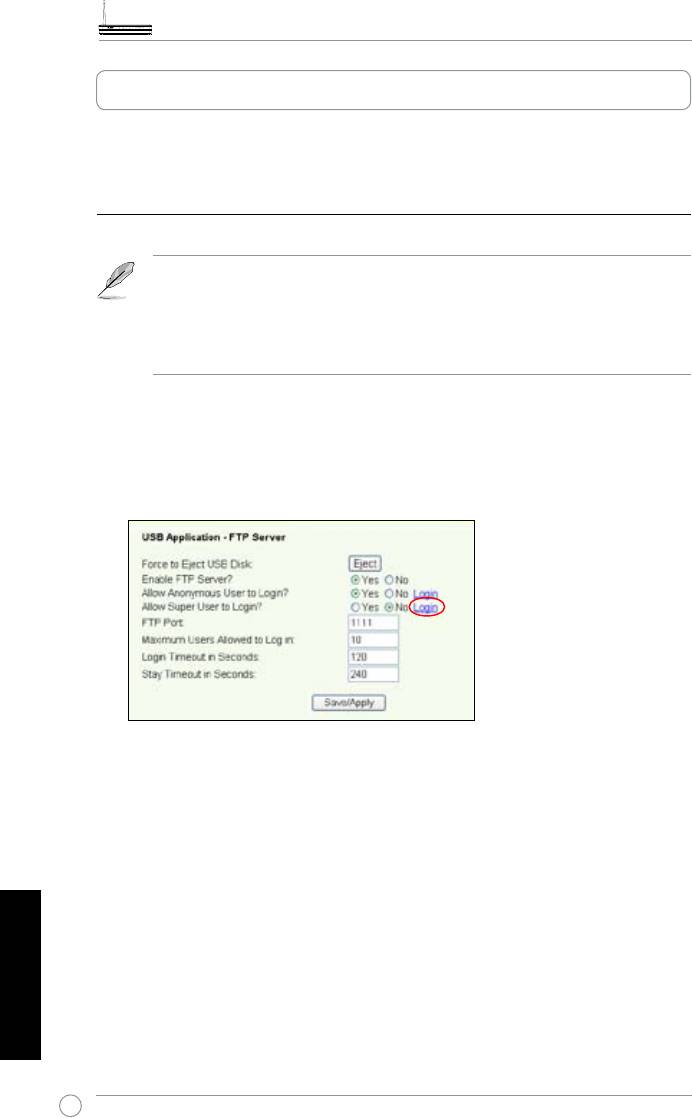
Guide de démarrage du routeur du WL-600g
USB Application
Le WL-600g intègre deux ports USB2.0 pour congurer un serveur FTP et partager une
imprimante USB.
Serveur FTP
Avant de commencer, vous devrez préparer un disque USB dédié au stockage FTP.
Si votre disque dur externe est au format
NTFS
, les données du serveur
FTP pourront uniquement être lues. Ajouter des chiers au serveur FTP
ne sera pas autorisé. Ensuite, seuls les utilisateurs anonymes pourront
s'y connecter. Les superutilisateurs ne peuvent se connecter à un
serveur FTP NTFS.
Congurer le serveur FTP
Pour congurer le serveur FTP :
1. Connecter un périphérique de stockage USB au port USB2.0 situé à l'arrière du WL-
600g. Puis cliquez sur
USB Application -> FTP Server
dans le menu de gauche an
d'ouvrir la page de conguration.
2. Activez le serveur FTP, en sélectionnant
Yes (Oui)
pour
Enable FTP Server
.
3.
Allow Anonymous User to Login
: si vous souhaitez que des utilisateurs
anonymes puissent accéder à votre FTP, sélectionnez
Yes (Oui)
; si vous souhaitez
protéger vos données contre des utilisateurs anonymes, sélectionnez
No (Non)
.
4.
Allow Super User to Login
: Sélectionnez
Yes (Oui)
pour autoriser des
superutilisateurs à accéder au serveur FTP.
5.
FTP Port
: Dénit le numéro de port du serveur FTP. Par exemple, si le port est déni
sur 1111, vous accéderez au serveur FTP en tapant
ftp://192.168.1.1:1111
dans votre
Français
navigateur Internet (192.168.1.1 est l'adresse IP par défaut du WL-600g).
6.
Maximum User Allowed to Login :
Définit le nombre maximum d'utilisateurs
autorisés à se connecter en fonction de votre environnement de travail.
7.
Login Timeout in Seconds :
Détermine en secondes le délai d'expiration de
l'identication au serveur FPT.
8.
Stay Timeout in Seconds :
Délai d’expiration de la connexion si inactive.
146
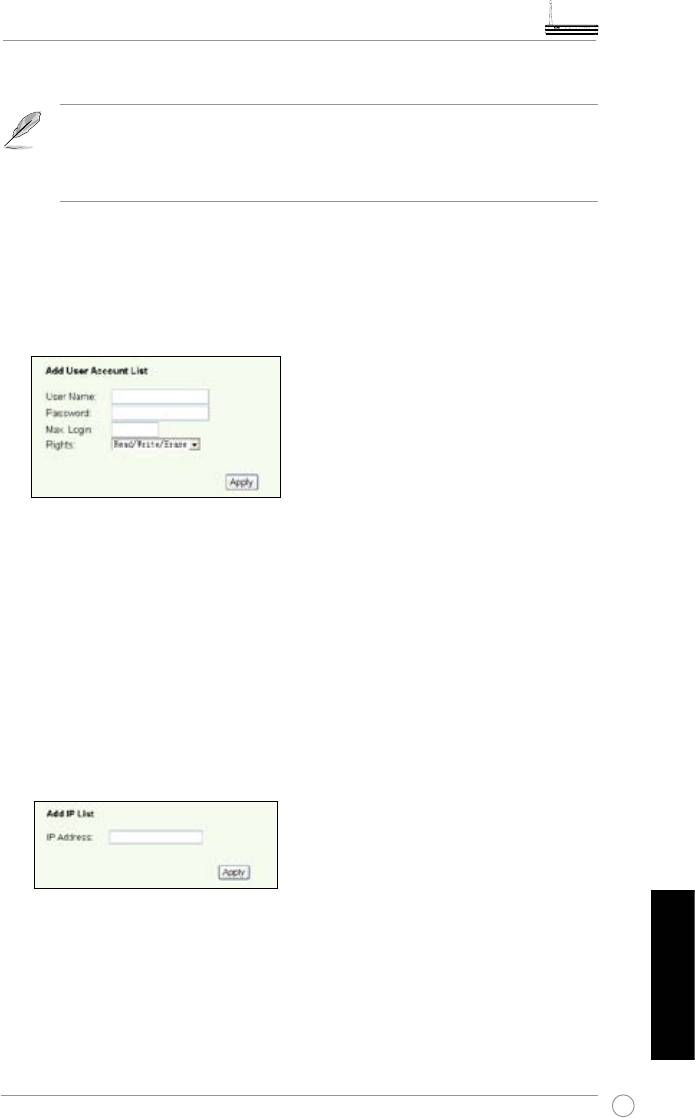
Guide de démarrage rapide du WL-600g
9.
Pressez
Save/Apply
pour enregistrer et appliquer vos paramètres.
Si vous vous identifier en superutilisateur (option entourée de rouge
sur l'illustration précédente) via un accès Web, veuillez définir l'élément
Maximum Users Allowed to Log in
sur 2 au minimum, sinon le message
"server is busy" (serveur occupé) s'afchera.
Congurer un compte FTP
Vous pouvez congurer jusqu'à 12 comptes FTP.
1. Cliquez sur
USB Application -> FTP Server -> User List
dans le menu de gauche
pour ouvrir la page de configuration. Cliquez sur
Add (Ajouter)
pour créer un
compte FTP.
2. Dénissez le nom d'utilisateur (
Username)
, et le mot de passe (
Password)
pour le
nouveau compte. Congurez l'élément
Max. Login (Connexion maximale)
pour
limiter les requêtes d'accès. Dénissez les droits d'accès du compte.
3. Cliquez sur
Apply (Appliquer)
pour enregistrer le nouveau compte.
4. Cliquez
Save
(
Enregistrer)
pour enregistrer et activer les paramètres.
Congurer les paramètres de sécurité FTP
Vous pouvez rejeter les requêtes d'accès de certaines adresses IP en les ajouter à
Banned IP List (Liste des IP bannies)
.
1. Cliquez sur
USB Application -> FTP Server -> Banned IP List
dans le menu de
gauche pour ouvrir la page de conguration. Cliquez sur
Add (Ajouter)
pour créer
une nouvelle règle.
2. Saisissez l'adresse IP de l'hôte à bannir, et cliquez sur
Apply (Enregistrer)
pour
enregistrer l'IP bannie. Ceci ne s'applique qu'aux IP statiques.
3. Cliquez sur
Save (Enregistrer)
pour enregistrer et acitver les paramètres.
Votre FTP est désormais prêt à l'emploi. Insérez
ftp://192.168.1.1(:numéro de port)
dans la barre d'adresse de votre navigateur Internet, puis pressez
Entrée
. A la fenêtre
Français
d'identication, saisissez le nom d'utilisateur et le mot de passe que vous avez déni
pour le compte FTP et connectez-vous.
147
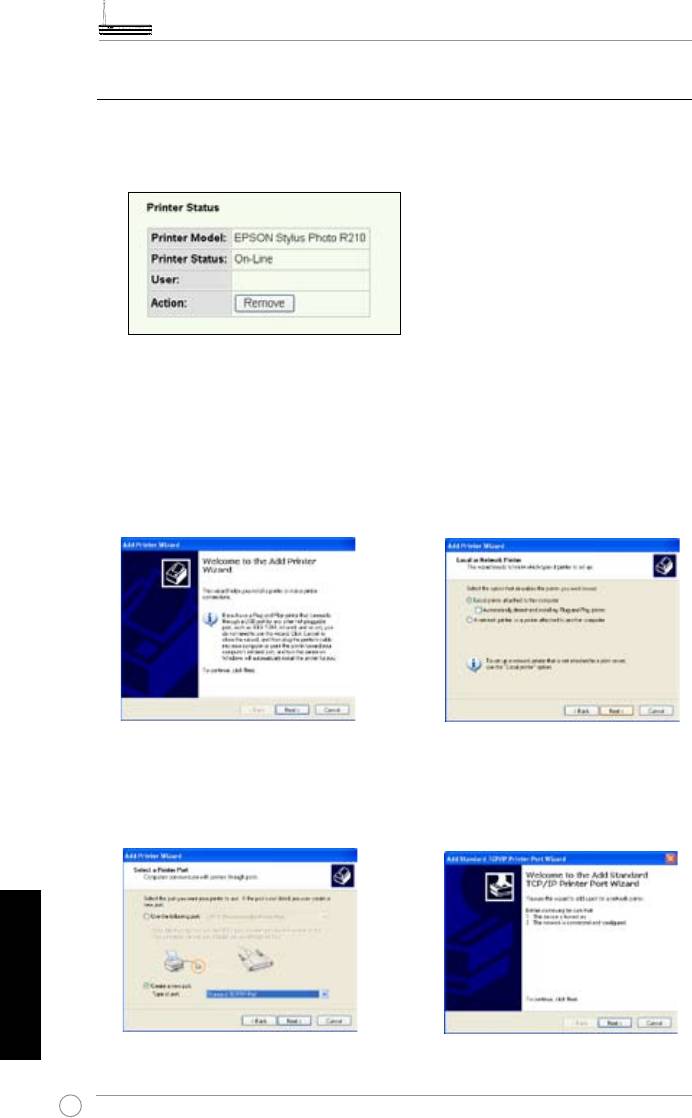
Guide de démarrage du routeur du WL-600g
Partager une imprimante USB
Vous pouvez relier une imprimante USB au port USB2.0 du WL-600g pour la partager
sur votre réseau local. Après l'avoir reliée au port USB, vous pourrez connaître le statut
de l'imprimante en cliquant sur
USB Application -> Printer Status
.
Congurer un client d'impression sous Windows XP
Suivez les étapes ci-dessous pour installer une imprimante réseau sur vos clients.
1. Lancez l'assistant Ajouter une
2. Sélectionnez
Une imprimante
imprimante depuis
Démarrer ->
locale connectée à cet ordinateur
Imprimantes et télécopieurs ->
et cliquez sur
Suivant
.
Ajouter une imprimante
.
3. Sélectionnez
Créer un nouveau
4. Cliquez sur
Suivant
pour congurer
port
et définissez le type de port
le port TCP/IP permettant d'accéder
sur
Standard TCP/IP Port
, puis
à l'imprimante réseau.
cliquez sur
Suivant
.
Français
148
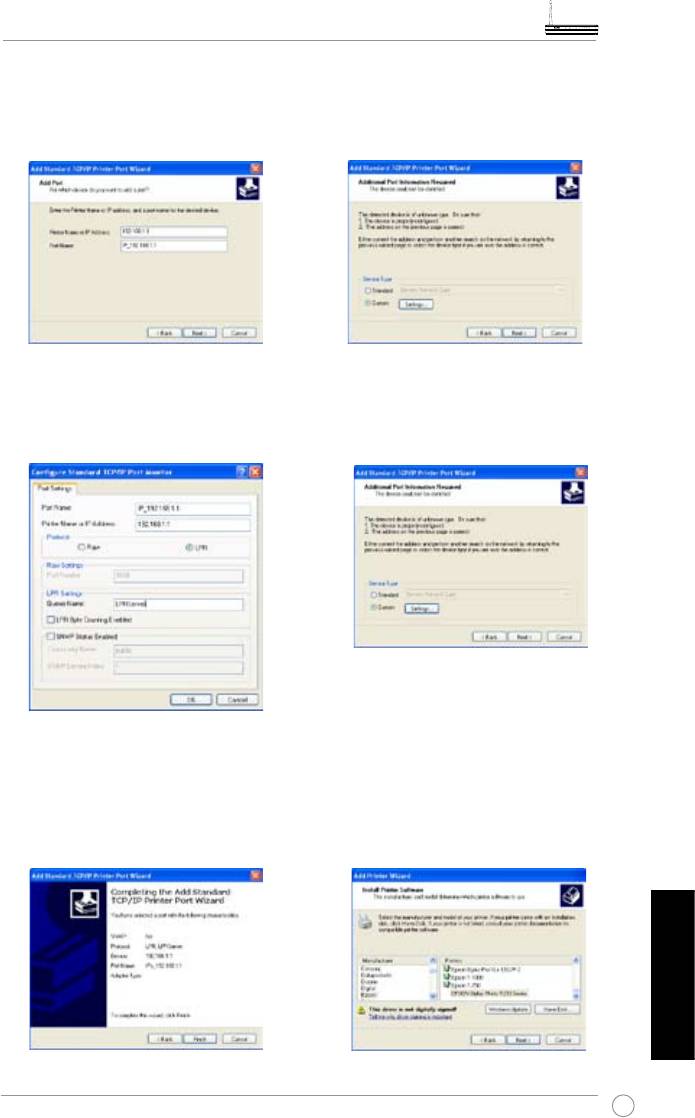
Guide de démarrage rapide du WL-600g
5. I n s é r e z l ' a d r e s s e I P d u
6. Sélectionnez
Personnalisé
et
WL-600g dans le champ
Nom
cliquez sur
Paramètres.
d'imprimante ou adresse IP
puis cliquez sur
Suivant
.
7. Définissez le
Protocole
sur
LPR
8. Cliquez sur
Suivant
pour terminer
et saisissez
LPRServer
dans le
le paramétrage d'un port TCP/IP
champ
Nom de la liste d'attente
.
standard.
Cliquez sur
Suivant
pour continuer.
9. Cli q u e z s u r
Te r m i n er
p o u r
10. Installez le pilote de l'imprimante
acheve r l e paramétra g e e t
gr â c e au x l i s t e s f a b r i c a n t /
retourner à l'assistant Ajout d'une
imprimantes. Si votre imprimante
imprimante.
n'est pas répertoriée, cliquez
sur
Disque fourni
pour localiser
manuellement le pilote.
Français
149
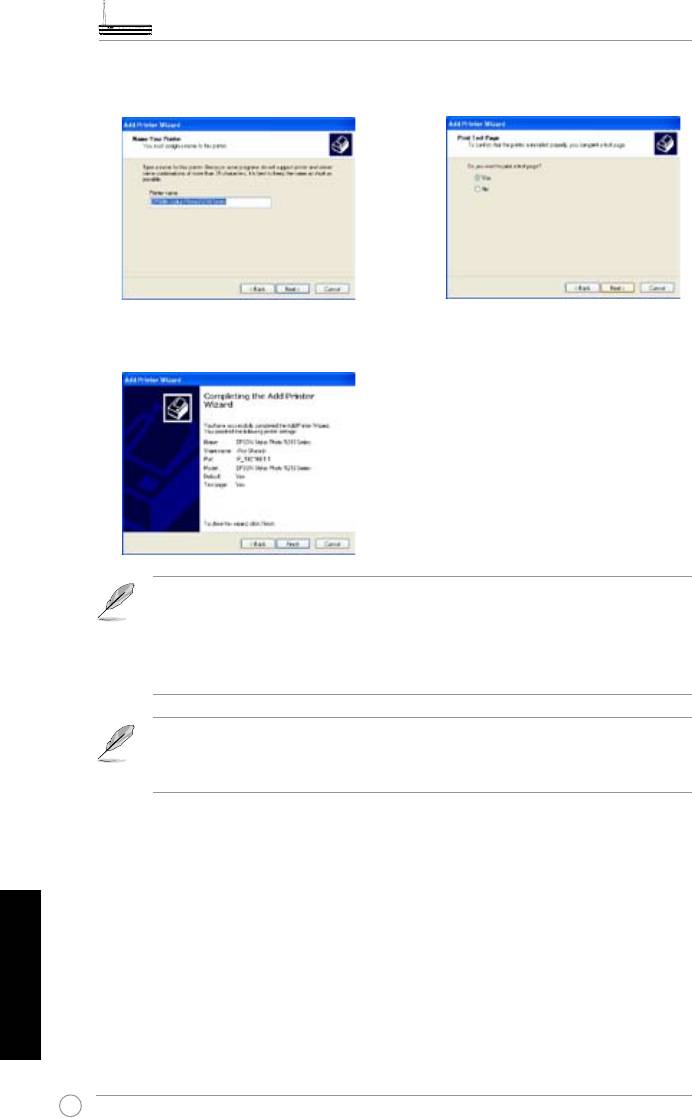
Guide de démarrage du routeur du WL-600g
11. Cliquez sur Suivant pour accepter le
12. Sélectionnez Oui pour imprimer une
nom par défaut de l’imprimante.
page de test, puis Suivant.
13. L’installation est terminée. Cliquez sur
Terminer pour quiter l’assistant.
Si vous avez déjà installé une imprimante locale sur votre ordinateur, faites
un clic-droit sur l'icône de l'imprimante et sélectionnez
Propriétés
-> Port
pour ajouter un port TCP/IP standard. Cliquez sur
Ajouter un port
puis
sélectionnez
Standard TCP/IP Port
et cliquez
Ajouter un port
. Se référer
aux étapes 5 à 8 pour les instructions de conguration .
®
Si vous êtes sous Windows
98/ME qui ne supporte pas les ports TCP/IP
Standard, vous devrez utiliser Remote Port (Port distant) lequel est supporté
par le WL-600g.
Liste des imprimantes compatibles
HP Deskjet 5410 Series
HP PSC 1610
HP Deskjet 3940 Series
HP Deskjet 5652
Français
HP photosmart 8030
HP Deskjet 5550
HP Photosmart 8230
EPSON C60
HP Photosmart 7830
HP Ofcejet 5610
HP Ofcejet 7210
HP Ofcejet 4255
HP PSC 1510
HP PSC 1410
150
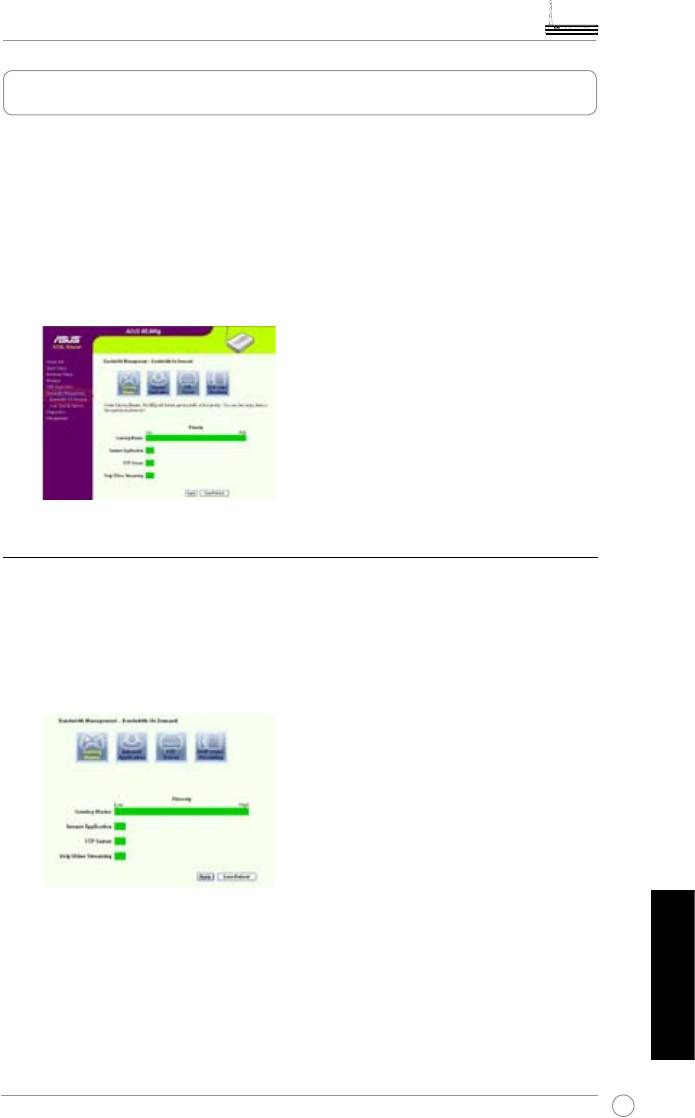
Guide de démarrage rapide du WL-600g
Gaming Blaster
La technologie “Gaming Blaster”, que propose le WL-600g, est conçue pour accroître
vos sensations de jeu en réseau. Elle vous apporte une expérience de jeu fluide
et ininterrompue que tout joueur réseau attend. Elle optimise intelligemment vos
ressources réseau, et dénit automatiquement les priorités réseau pour une meilleure
exécution des applications qui nécessitent une gestion précise du temps, ce qui inclût
les applications multimédia et Voix sur IP.
Allez à
Bandwidth Management -> Bandwidth on demand.
Vous verrez les quatre
icônes ci-dessous.
Gaming Blaster
Le WL-600g est configuré par défaut en mode “Gaming Blaster”, vous pouvez
immédiatement profiter d'une expérience de jeu améliorée. Cliquez simplement sur
l'icône
Gaming Blaster ;
vous pouvez activer ou désactiver cette fonction sur le WL-
600g. Sur le graphique en barres au bas de l'interface Web, vous pourrez constater
que les applications de jeu mobilisent désormais la majorité des ressources réseau du
WL-600g.3
User specify service (Personnalisation par l'utilisateur)
Congurer la priorité des applications de jeu en spéciant des adresses IP et
les ports correspondants.
Français
Vous pouvez également mettre le trac vos applications de jeu en réseau en priorité en
indiquant les ports où sont routés ces applications :
151
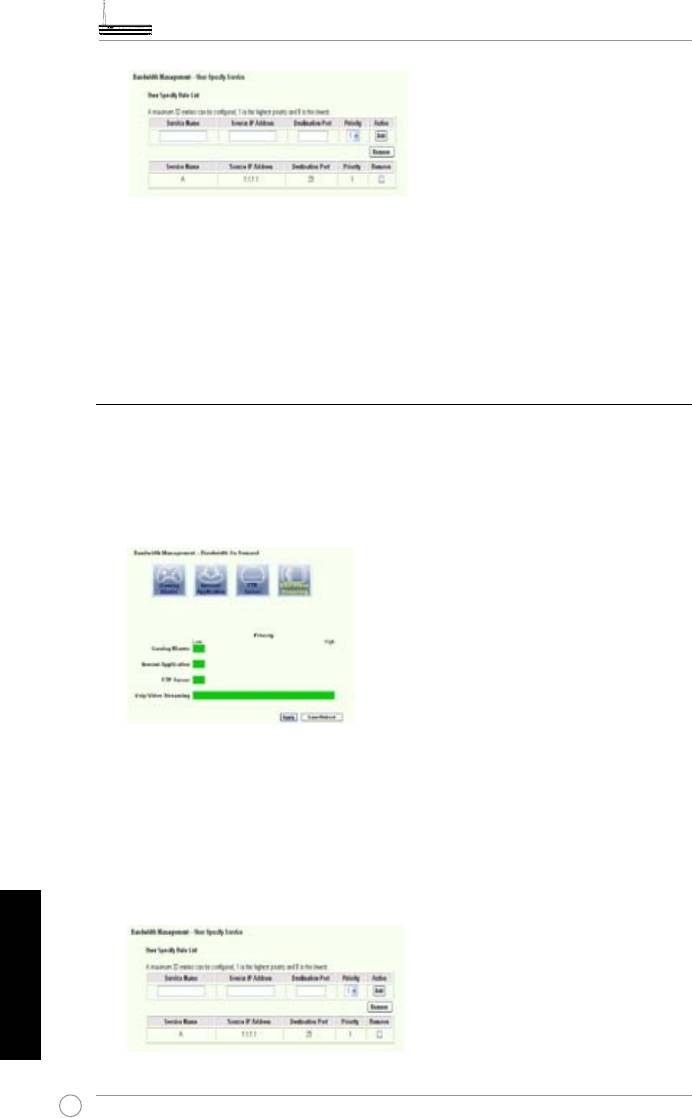
Guide de démarrage du routeur du WL-600g
1. Insérez un nom dans le champ Service Name. Par exemple, "Mon jeu".
2. Insérez l’adresse IP et le port correspondant à l’application.
3. Déterminez la priorité (1, 2, 3, ...) de ce service (application) que vous souhaitez.
4. Si vous souhaitez supprimer un service de la liste, cochez simplement Remove, puis
cliquez sur Remove.
Voix sur IP et autres applications multimédia du WL-600g
Si vous souhaitez une meilleure qualité de vos applications Voix sur IP et multimédia,
cliquez simplement sur l'icône
VoIP/Video streaming
. Protez d'une VoIP de qualité
uide, ainsi qu'un téléchargement multimédia stable. Sur le graphique en barres au bas
de l'interface Web, vous pourrez constater que les applications Voix sur IP et multimédia
mobilisent désormais la majorité des ressources réseau du WL-600g.
User specify service (Personnalisation par l'utilisateur)
Congurer la priorité des applications Voix sur IP/multimédia en spéciant
les adresses IP et les ports correspondants.
Vous pouvez également mettre le trac de vos applications Voix sur IP / multimédia en
priorité en indiquant les ports où sont routés ces applications :
Français
152
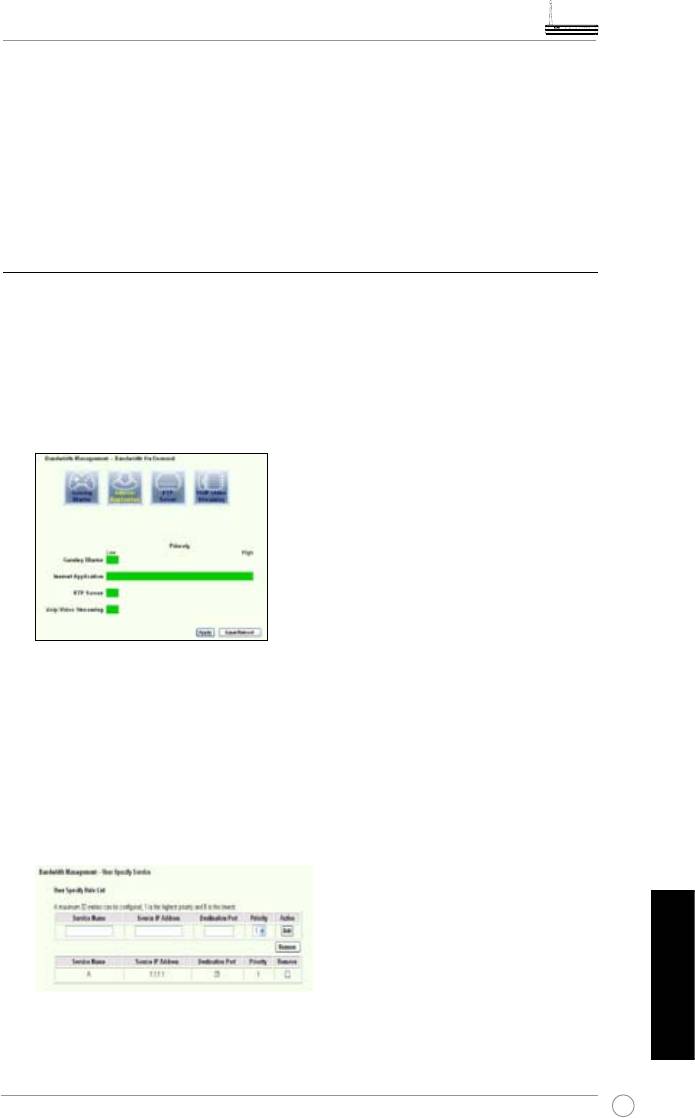
Guide de démarrage rapide du WL-600g
1. Insérez un nom dans le champ
Service Name
. Par exemple, "
Mon téléphone IP
".
2. Insérez l’adresse IP et le port correspondant à l’application.
3. Déterminez la priorité (1, 2, 3, ...) de ce service (application) que vous souhaitez.
4. Si vous souhaitez supprimer un service de la liste, cochez simplement
Remove
box, puis
cliquez sur
Remove
.
Autres applications de contrôle du trafc du WL-600g
Internet application (Application Internet)
Si vous souhaitez une navigation Web et un service de messagerie plus uides, vous
pouvez activer la fonction Internet application en cliquant sur son icône. Si vous
souhaitez modier la priorité des applications Internet, cliquez à nouveau sur l’icône
pour désactiver cette fonction.
User specify service (Personnalisation par l'utilisateur)
Congurer la priorité des applications Internet en spéciant les adresses IP
et les ports correspondants.
Vous pouvez également mettre le trac vos applications Internet en priorité en indiquant
les ports où sont routés ces applications :
Français
153
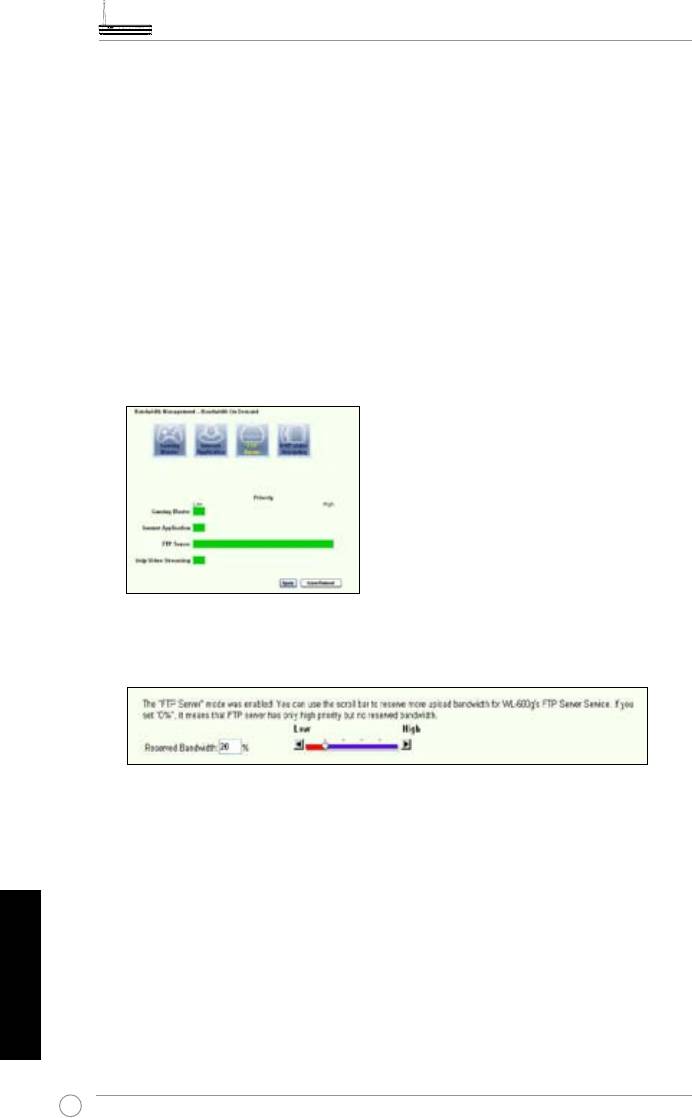
Guide de démarrage du routeur du WL-600g
1. Insérez un nom dans le champ
Service Name
. Par exemple, "
Mes E-mails
".
2. Insérez l’adresse IP et le port correspondant à l’application.
3. Déterminez la priorité (1, 2, 3, ...) de ce service (application).
4. Si vous souhaitez supprimer un service de la liste, cochez simplement
Remove
, puis
cliquez sur
Remove
.
FTP server (Serveur FTP)
Si vous souhaitez dénir une priorité plus importante pour le trac des téléchargements
ascendants ou descendants du serveur FTP, vous pouvez :
1. Cliquez sur l’icône
FTP Server
.
2. Allez à la page
User Specify Service
pour réserver une plus grande part du trac au
serveur FTP.
3. En déplaçant le curseur vers High (Haute), vous déterminez non seulement une priorité
plus importante aux applications FTP, mais vous pouvez également réserver une
partie de votre bande passante disponible au trafic des téléchargements ascendants/
descendants FTP.
Français
154
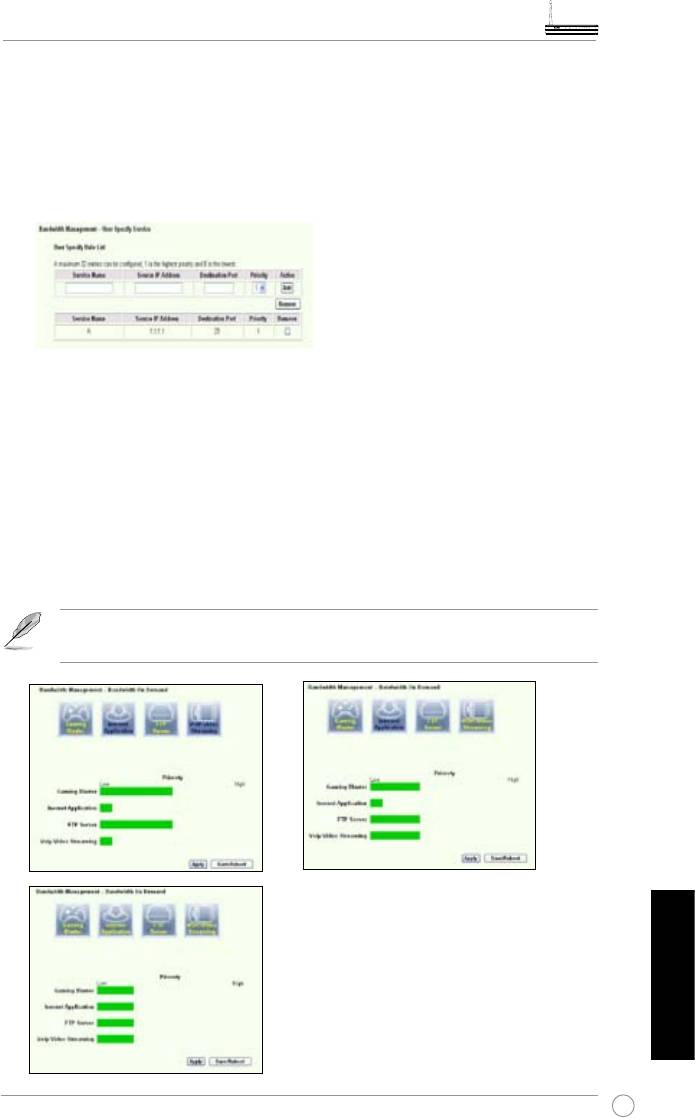
Guide de démarrage rapide du WL-600g
User specify service (Personnalisation par l'utilisateur)
Congurer la priorité des applications Internet en spéciant les adresses IP
et les ports correspondants.
Vous pouvez également mettre le trac des téléchargements ascendants/descendants
en priorité en indiquant les ports où sont routés ces applications :
User Specied Service
Setting up FTP Server application priority by indicating ports and IP addresses
You can also prioritize your FTP server uploading/downloading trafc by indicating ports
1. Insérez un nom dans le champ
Service Name
. Par exemple, "
Mon serveur FTP
".
2. Insérez l’adresse IP et le port correspondant à l’application.
3. Déterminez la priorité (1, 2, 3, ...) de ce service (application).
4. Si vous souhaitez supprimer un service de la liste, cochez simplement
Remove
, puis
cliquez sur
Remove
.
Vous pouvez choisir de dénir plusieurs éléments en priorité en cliquant sur
les icônes correspondantes.
Français
155
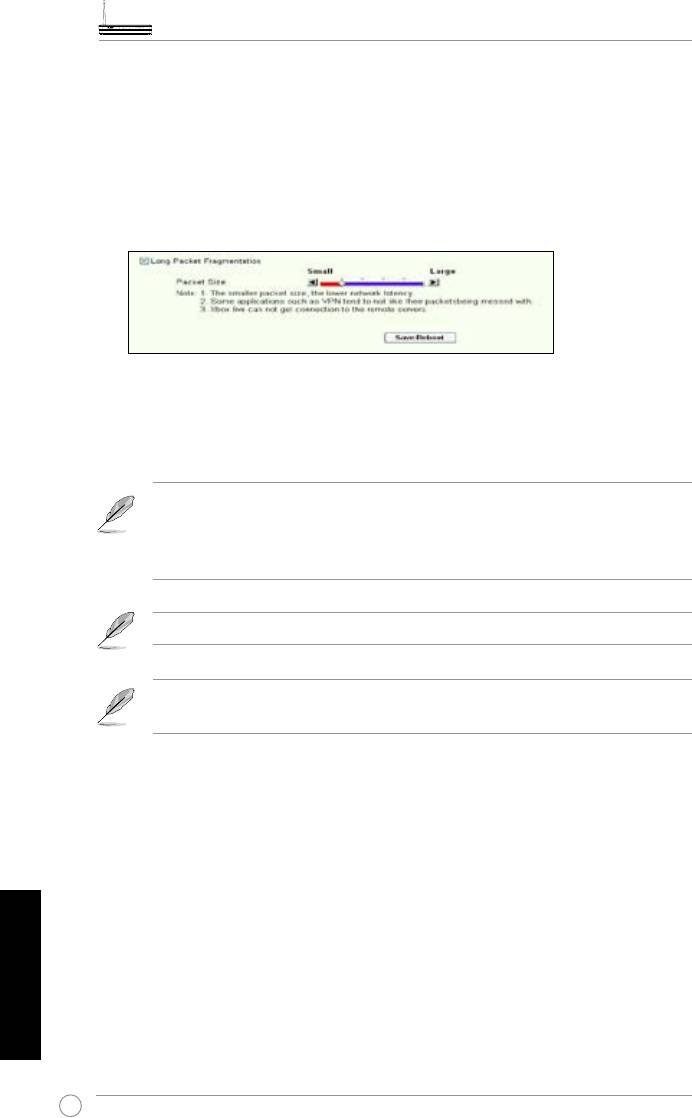
Guide de démarrage du routeur du WL-600g
Long Packet Fragmentation (Fragmentation des paquets volumineux)
Cette fonction est particulièrement utile quand des paquets volumineux (tels que
les packets des serveurs FTP) et des paquets plus petits (tels que les paquets web,
e-mail, jeu, ou Voix sur IP) doivent être envoyés simultanément. Quand cette fonction
est activée, les paquets plus petits tels que ceux des e-mails ou de la navigation
Web ne seront jamais bloqués par les paquets plus volumineux, tel que ceux des
téléchargements FTP ascendants.
1. Cochez
Long Packet Fragmentation
pour activer cette fonction.
2. Déplacez le curseur pour sélectionner la taille de paquets désirée. Plus le paquet sera
petit, moins long sera le temps d’attente.
Quand le service Long Packet Fragmentation est activé, les utilisateurs
peuvent rencontrer des problèmes lors de la connexion à XBOX Live ou à
d’autres serveurs de jeu en raison de la limitation appliquée à la taille des
paquets entrants.
Pour plus d’informations, veuillez consulter le site http://www.asus.com
Pour congurer d’autres fonctions du WL-600g, veuillez vous référer au
manuel de l’utilisateur inclus sur le CD de support.
Français
156




